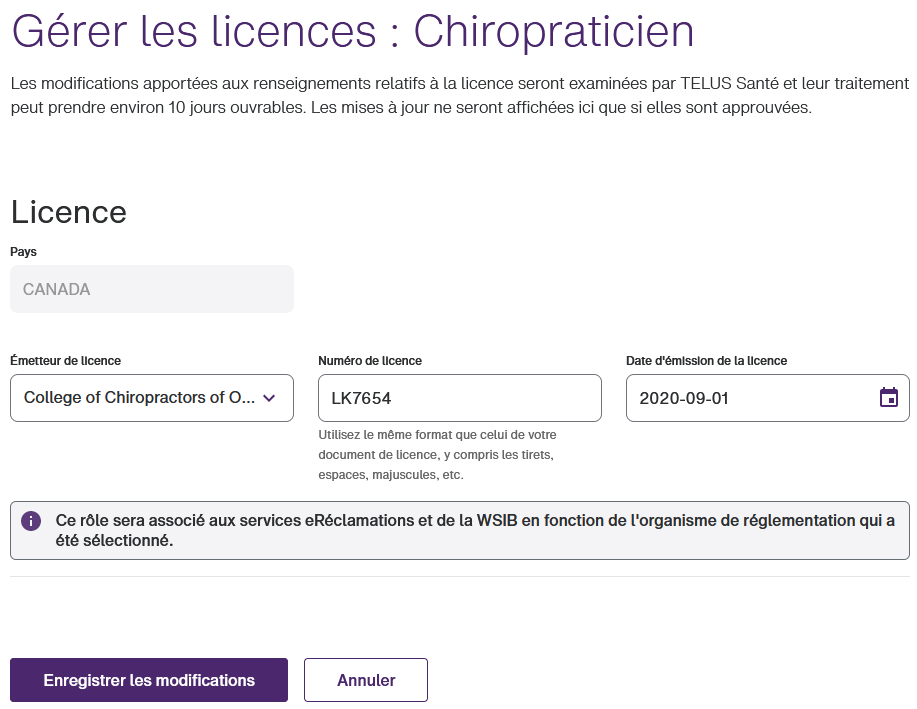Gérer des rôles et des licences
Vous pouvez ajouter, mettre à jour et supprimer des rôles et des licences. Les ajouts sont passés en revue et traités par l’équipe TELUS; tous les autres changements sont apportés immédiatement.
-
Depuis le portail des fournisseurs, cliquez sur le bouton Menu
 , puis sélectionnez Rôles et licences.
, puis sélectionnez Rôles et licences.La fenêtre Rôles et licences s’affiche.
-
Pour ajouter un rôle :
-
Cliquez sur Ajouter un rôle.
La fenêtre Ajouter un rôle s’affiche.
-
Sélectionnez le rôle, la date d’entrée en vigueur et la province.
L’émetteur de licence est activé et ses options sont réglées en fonction du rôle et de la province sélectionnés.
Si vous êtes inscrit à la fois au service eRéclamations et au service de la WSIB, un énoncé s’affiche au bas de la section Licence pour déterminer les services auxquels le rôle et la licence seront associés.
-
Sélectionnez l’émetteur de la licence, le numéro de la licence et la date de licence.
-
Pour ajouter des licences supplémentaires, cliquez sur Ajouter une licence, puis répétez les deux points précédents.
Remarque : Lorsque plusieurs licences s’affichent, un numéro est ajouté à l’en-tête de la licence et un bouton Supprimer
 s’affiche à sa droite. Vous pouvez supprimer toutes les licences sauf une.
s’affiche à sa droite. Vous pouvez supprimer toutes les licences sauf une. -
Cliquez sur Enregistrer les modifications.
La fenêtre Rôles et licences s’affiche de nouveau. Un message sous l’en-tête repère le numéro de la demande ainsi que la date et l’heure de la soumission.
-
-
Pour supprimer un rôle :
-
Cliquez sur Supprimer.
Si le rôle sélectionné est le seul rôle attribué à un ou plusieurs emplacements, la boîte de dialogue Supprimer un rôle et des emplacements s’affiche; sinon, la boîte de dialogue Supprimer un rôle s’affiche.
-
Cliquez sur Supprimer un rôle et des emplacements ou sur Supprimer.
Remarque : Si vous cliquez sur Aller aux emplacements de travail à la place, la fenêtre Emplacements de travail s’affiche et le rôle n’est pas supprimé.
Si vous avez cliqué sur Supprimer un rôle et des emplacements, la boîte de dialogue suivante s’affiche. Sélectionnez la date d’entrée en vigueur et cliquez sur Supprimer.
La fenêtre Rôles et licences s’affiche de nouveau. Si vous avez décidé de supprimer un rôle uniquement, il est immédiatement supprimé. Si vous avez décidé de supprimer un rôle et un emplacement, ils sont supprimés à la date d’entrée en vigueur.
-
-
Pour mettre à jour vos informations de licence :
-
Cliquez sur Gérer les licences.
La fenêtre Gérer les licences s’affiche.
-
Mettez à jour les champs Émetteur de la licence, Numéro de licence et Date de licence au besoin.
-
Pour ajouter des licences supplémentaires, cliquez sur Ajouter une licence, puis sélectionnez la province et l’émetteur de la licence, saisissez le numéro de licence et sélectionnez la date de licence.
Remarque : Lorsque plusieurs licences s’affichent, un numéro est ajouté à l’en-tête de la licence et un bouton Supprimer
 s’affiche à sa droite. Vous pouvez supprimer toutes les licences sauf une.
s’affiche à sa droite. Vous pouvez supprimer toutes les licences sauf une. -
Cliquez sur Enregistrer les modifications.
-